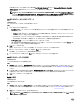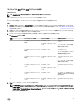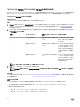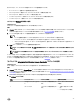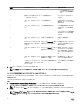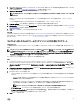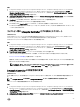Users Guide
各 HBA に対して、CVS フォーマットにある通りに次の FC SAN 起動属性を入力します。
• BootScanSelection - 起動スキャン選択属性を指定します。
• FirstFCTargetWWPN - 最初の FC ターゲットのワールドワイドポート名属性を指定します。
• FirstFCTargetLUN - 最初の FC ターゲット LUN 属性を指定します。
• SecondFCTargetWWPN - 2 番目の FC ターゲットのワールドワイドポート名属性を指定します。
• SecondFCTargetLUN - 2 番目の FC ターゲット LUN 属性を指定します。
コレクションでの FC SAN 起動属性の適用
このタスクについて
コレクションに SAN 起動属性を適用するには、次の手順を実行してください。
手順
1. Browse(参照)をクリックして、CSV エディタで作成した CSV ファイルを保存した場所に移動します。このプロファイルは、ハードウェアの設定
プロセス中に適用されます。CSV ファイルの作成に関する詳細については、「CSV ファイルの作成」を参照してください。
2. CSV ファイルを選択した後、FC SAN 起動属性値がサーバーとアダプタポートに適用されます。
メモ:
• FC SAN 起動属性値は CSV ファイルで指定されたターゲットサーバーおよびアダプタポートに適用されます。
• ターゲットサーバーが CSV ファイルで指定されていない場合には、警告メッセージがプロンプトに表示されます。
• コレクションに存在しない他のサーバーが CSV ファイルに追加されると、警告メッセージがプロンプトに表示され、追加されたサーバ
ーは設定されません。
3. Next(次へ)をクリックして、FC SAN 起動属性値を適用します。
メモ: ハードウェア設定タスクの完了後、FC SAN 起動属性設定がサーバーに適用されているかどうかを手動で確認することがで
きます。
メモ: SAN デバイスから起動するようにサーバーを選択する場合は、オペレーティングシステムのインストールを省略してください。
FC HBA の設定、および SAN 起動属性の適用中に、設定の適用状況および進捗状況が DLCI Task Viewer に表示されます。FC HBA プロ
ファイルと
SAN 起動属性の適用中にエラーが発生すると、関連するログファイルが作成され、タスクのステータスが Task Viewer に表示されます。
FC HBA と SAN 起動属性の設定タスクのステータスに関する詳細については、「Task Viewer」を参照してください。
コレクションでの
Integrated Dell Remote Access Controller
プロファイルの適用
このタスクについて
iDRAC を設定し、iDRAC プロファイルをコレクションに適用するには、次の手順を実行します。
手順
1. Browse(参照)をクリックし、System Viewer ユーティリティを使用して作成した iDRAC プロファイルを選択します。このプロファイルは、ハー
ドウェアの設定プロセスで適用されます。iDRAC プロファイルの作成の詳細については、「Integrated Dell Remote Access Controller プロフ
ァイルの作成」を参照してください。
2. iDRAC プロファイルを選択した後、次のパラメータに基づいて設定が適用されたかどうかを検証することができます。
表 6. iDRAC プロファイル設定
S.No ターゲットサーバー プロファイル設定 適用可能な設定
1. ラック型システムとタワー型システ
ム
4 タイプすべての属性が設定され
ます。
iDRAC プロファイルにおけるすべて
の属性。
2. ブレードシステム 4 タイプすべての属性が設定され
ます。
• 共通 IP 設定のすべての属
性。
• IPv4 設定のすべての属性。
45